Sådan ændres automatisk indkommende "vigtige" e-mails til normale e-mails, når du bruger Microsoft Outlook 2010
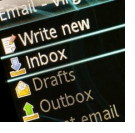
Har du nogensinde modtaget en e-mail fra en person, der er markeret som "VIGTIG!”Kun for at finde ud af, at det er nogleslut-på-verden-hoax-kæde-e-mail, der går rundt? Jeg har haft min fair andel, og jeg har også fået nok. Betydningsflagget for e-mails i Outlook og andre steder er blevet misbrugt ud over tilgivelse, og det er på tide at gøre alle e-mails behandlet ens. I denne grove tutorial vil vi få Outlook til at ignorere, om en e-mail er markeret som "Vigtigt" eller bare behandle alle e-mails den samme.
Trin 1
I Outlook i Fil bånd Klik det Info> Administrer regler og advarsler knap.
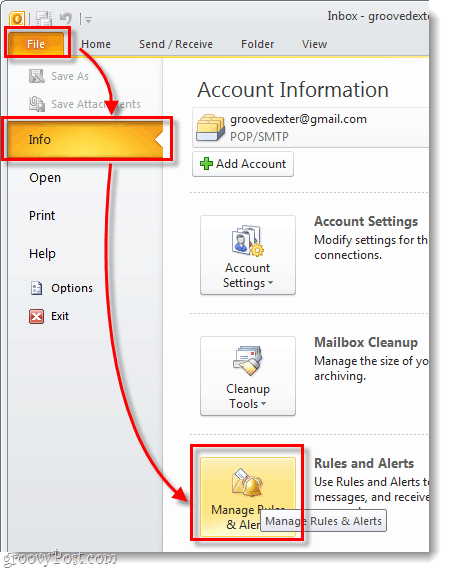
Trin 2
Et pop op-vindue skal vises med titlen regler og advarsler. Klik New regel ... øverst til venstre i dette vindue.
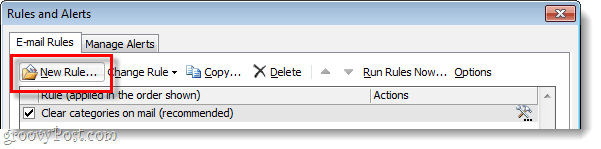
Trin 3
Nu er du i guiden til oprettelse af regler. Vi vil starte fra bunden, så Vælg Anvend regel på meddelelser, jeg modtager og så Klik Næste.
På næste side Kontrollere boksen med titlen markeret som betydning, derefter nedenfor i trin 2-området ændre vigtigheden til høj betydning. Når du først har sat denne op, Klik Næste.
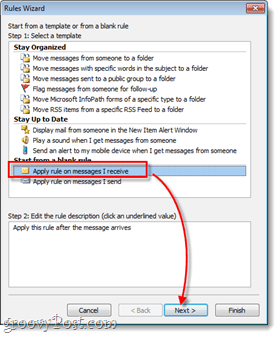
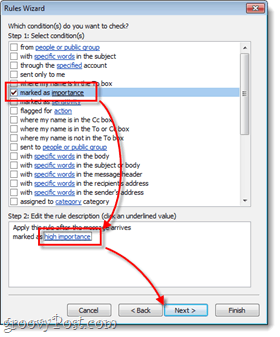
Trin 4
Det næste vindue ligner det foregående; Kontrollere kassen markeret markér det som betydning og ændre derefter vigtighedsniveauet nedenfor. Denne gang i trin 2-boksen indstilles den imidlertid til normal betydning.
Når det er gjort Klik Næste. Du får tilbud om nogle undtagelser fra detteregel, hvilket kan være praktisk, hvis du ville holde e-mails fra din chef markeret som vigtige eller noget. Du behøver dog ikke at indstille undtagelser, så begge veje bare Klik Næste og du er færdig.
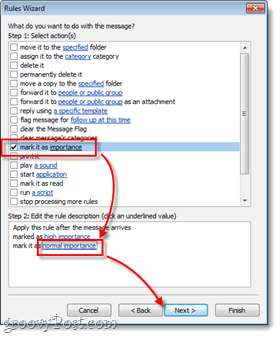
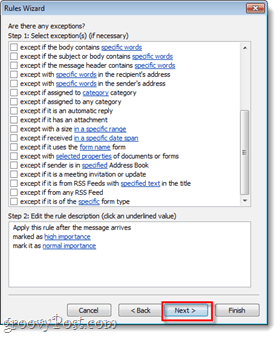
Trin 5
Nu er alt, hvad der er tilbage at gøre, navngiv din regel ogKør det. Du kan navngive reglen, hvad du end vil, men hold den noget relativ, så du ved, hvad det er senere (og det kan også spare din interne tekniske support fyr lidt tid). Når du har navngivet det, Kontrollere alle af de tilgængelige kasser og derefter Klik Afslut.
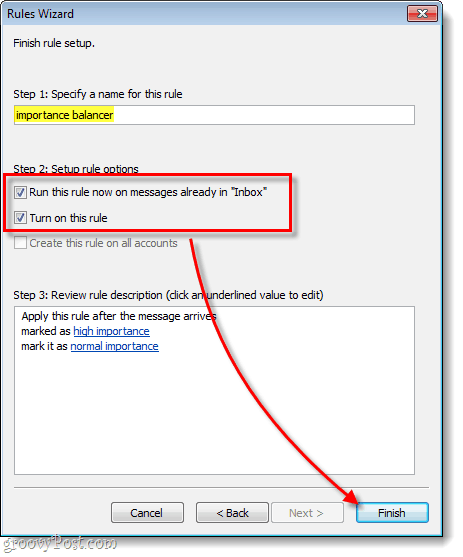
Færdig!
Nu har du en ny regel opsat i Outlookder vil tage e-mails, der er markeret som “vigtige” af andre mennesker, og gøre dem til bare almindelige e-mails. Hvis du på et tidspunkt nogensinde vil gå tilbage til det normale, bare i regler og advarsler (som vist i trin 1) og fjern markeringen eller slet denne regel.
</ P></ P></ P></ P>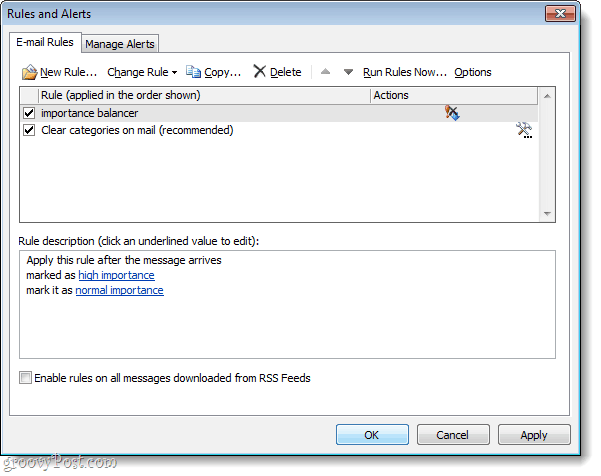

![Brug Outlook 2010 og Microsoft RMS til at sikre e-mails [Sådan gør]](/images/microsoft/use-outlook-2010-and-microsoft-rms-to-secure-emails-how-to.png)








Efterlad en kommentar